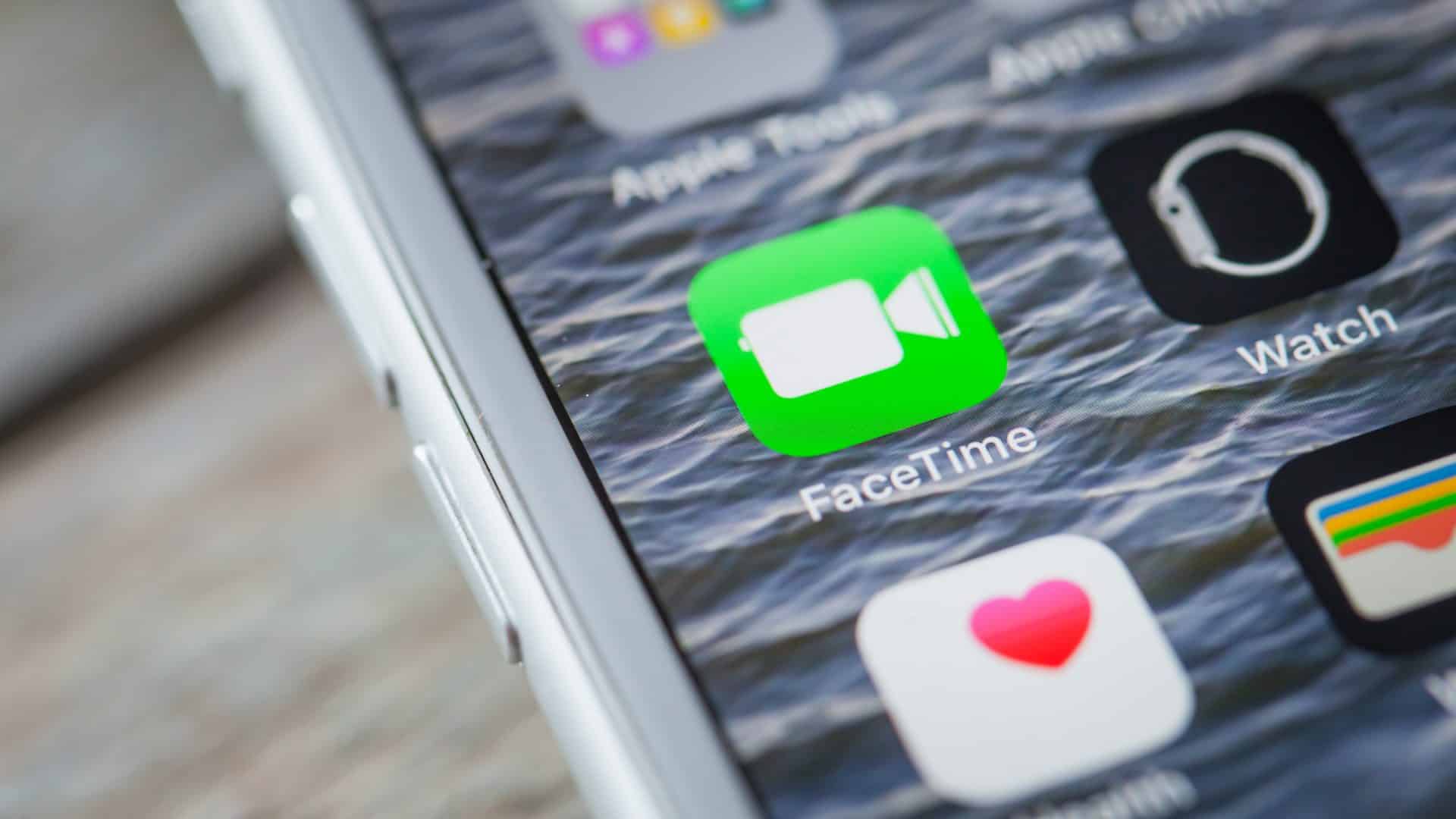Siga o Olhar Digital no Google Discover
Os donos de dispositivos da marca Apple podem configurar foto e nome de usuário no aplicativo do FaceTime para personalizar suas chamadas de áudio e vídeo. Isso possibilita conversas e experiências mais agradáveis com seus contatos. A seguir, veja como gerenciar esses dados em poucos passos.
Ofertas

Por: R$ 22,59

Por: R$ 59,95

Por: R$ 3.099,00

Por: R$ 3.324,00

Por: R$ 799,00

Por: R$ 241,44
Por: R$ 349,90

Por: R$ 2.159,00

Por: R$ 188,99

Por: R$ 45,00

Por: R$ 379,00

Por: R$ 1.239,90

Por: R$ 943,20

Por: R$ 798,99

Por: R$ 205,91

Por: R$ 476,10

Por: R$ 1.139,05

Por: R$ 949,00

Por: R$ 7,60


Por: R$ 21,77

Por: R$ 16,63

Por: R$ 59,95


Por: R$ 7,20

Por: R$ 139,90

Por: R$ 119,90

Por: R$ 398,99

Por: R$ 79,90

Por: R$ 199,90
Como configurar nome e foto do perfil no FaceTime
Pelo aplicativo Contatos
Tempo necessário: 3 minutos
- Ligue o aparelho
Abra o aplicativo Contatos e, logo após, na parte de cima da tela inicial, toque em “Meu Cartão”.

- Prossiga para as configurações
Adiante, na próxima área, toque em “Foto e Pôster do Contato”. Depois, para colocar ou alterar sua foto de exibição no aplicativo, toque em “Editar” logo abaixo do pôster.

- Edite o seu perfil
Posteriormente, na tela seguinte, toque em “Personalizar” e, na aba aberta, escolha “Foto do Contato” ou “Pôster”: o FaceTime mostrará diversas opções de customização de imagem.

- Finalize a configuração
Para terminar a personalização, volte à área de “Foto e Pôster de Contato”, toque em “Nome”, defina para definir tal informação e conclua com “OK”. Por fim, volte à tela anterior e ative ou desative o modo “Compartilhamento de Nome e Foto”.

- ‘iPhone 17 Air’ deve ser para quem prefere estilo, diz analista
- Enviado do Meu iPhone: como tirar assinatura do e-mail
- iPhone travou? Veja como reiniciar forçadamente o celular
Pelo FaceTime
Acesse o aplicativo:
- Na parte cima da tela, toque em “Editar”;
- Depois, na janela aberta, toque em “Configurar Nome e Foto”;
- Adiante, na próxima área, sob a animação da foto e do pôster, toque em “Editar” para escolher as imagens do seu perfil;
- Logo após, na tela seguinte, toque em “Personalizar” para adicionar sua foto ou em “+” para definir a imagem do pôster.
Apple permitirá exclusão de aplicativos nativos, mas só na Europa

A Apple permitirá que seus usuários na União Europeia (UE) excluam aplicativos oficiais do iPhone e do iPad, como a App Store e o Safari, e substituam outros programas nativos por alternativas de diferentes empresas. Essa informação foi anunciada no dia 22 de agosto.
Por meio de atualizações de software, que serão iniciadas ainda este ano, a companhia possibilitará que os donos de dispositivos com sistema operacional iOS removam aplicativos pré-instalados da marca, como App Store, Fotos, Câmera e Mensagens.
A companhia já permitia a substituição do Safari e do Apple Pay, mas, com a nova versão do software, as alternativas se tornarão mais visíveis nas configurações dos aparelhos, e telas e seções especiais serão introduzidas para facilitar customizações.
Essas alterações que a Apple está implementando na Europa fazem parte do seu esforço em cumprir os requisitos da Lei dos Mercados Digitais da UE, que começou a operar em março deste ano. A legislação visa abrir espaço para empresas menores no mercado digital.
*Com informações da Apple.